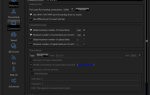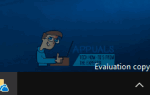Многие ПК с Windows 10 и большинство ноутбуков с Windows 10 по умолчанию настроены на спящий режим вместо полного выключения при нажатии кнопки питания. Кроме того, большинство ПК и ноутбуков с Windows 10 также настроены на переход в режим гибернации после определенного периода бездействия. Режим гибернации — это режим экстремального энергосбережения, при котором все запущенные процессы перемещаются из оперативной памяти компьютера на его жесткий диск, и компьютер практически полностью выключается, а его процессору предоставляется только небольшое количество энергии. Когда компьютер находится в режиме гибернации, он загружается за долю фактического времени загрузки, и пользователь может точно определить, где он остановился, поскольку все данные, хранящиеся на жестком диске, возвращаются на компьютер. БАРАН.
Однако некоторые компьютеры, особенно те, которые были обновлены до Windows 10 с более старых версий операционной системы, испытывают проблемы с гибернацией и страдают от множества ошибок, связанных с гибернацией. К счастью для тех, кто испытывает проблемы с режимом гибернации на своем компьютере с Windows 10, вполне возможно полностью отключить режим гибернации и, в довершение всего, сделать это довольно просто. Чтобы отключить режим гибернации на компьютере с Windows 10, необходимо:
Открой Стартовое меню.
Ищи «CMD».
Нажмите правой кнопкой мыши на результат поиска под названием CMD.
Нажмите на Запустить от имени администратора в контекстном меню. Это запустит повышенный Командная строка.
Введите следующее в повышенных Командная строка а затем нажмите Войти:
powercfg -h выключен
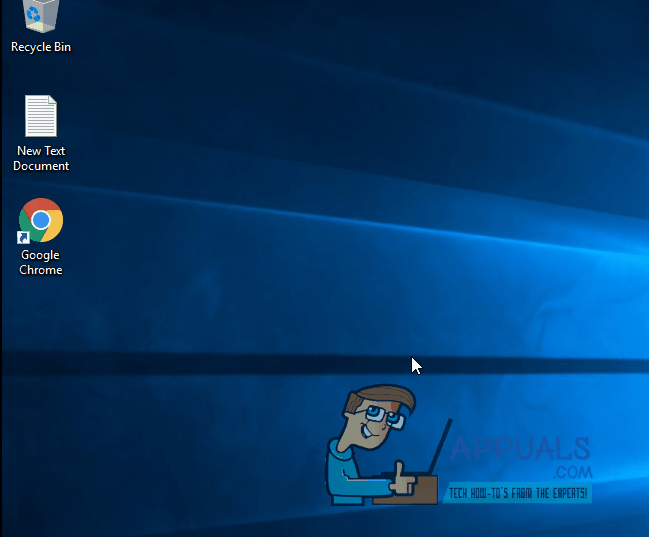
Как только описанная выше командная строка будет выполнена, на вашем компьютере будет отключен режим гибернации, и при нажатии кнопки питания компьютер полностью отключится, а не перейдет в спящий режим, и после выхода из него компьютер также не перейдет в режим гибернации. простаивать в течение любого количества времени.
Pro Совет: Чтобы иметь возможность хранить все данные в оперативной памяти компьютера в любой момент времени на жестком диске, в режиме гибернации поддерживается файл подкачки с именем hiberfil.sys он используется для хранения всей оперативной памяти компьютера при переходе в спящий режим. Hiberfil.sys занимает столько же места на жестком диске компьютера, сколько и объема оперативной памяти, имеющейся на компьютере. Отключение режима гибернации с помощью описанного выше метода также удаляет hiberfil.sys файл, что означает, что таким образом вы можете освободить 2-32 гигабайта дискового пространства на жестком диске вашего компьютера в зависимости от того, сколько оперативной памяти имеет ваш компьютер.